Minecraft で古典的なソファでの協力プレイ体験を追体験しましょう! このガイドでは、Xbox One またはその他の互換性のあるコンソールで分割画面の Minecraft をプレイする方法を説明します。友達を集めて軽食をとり、さあ始めましょう!
重要な考慮事項:
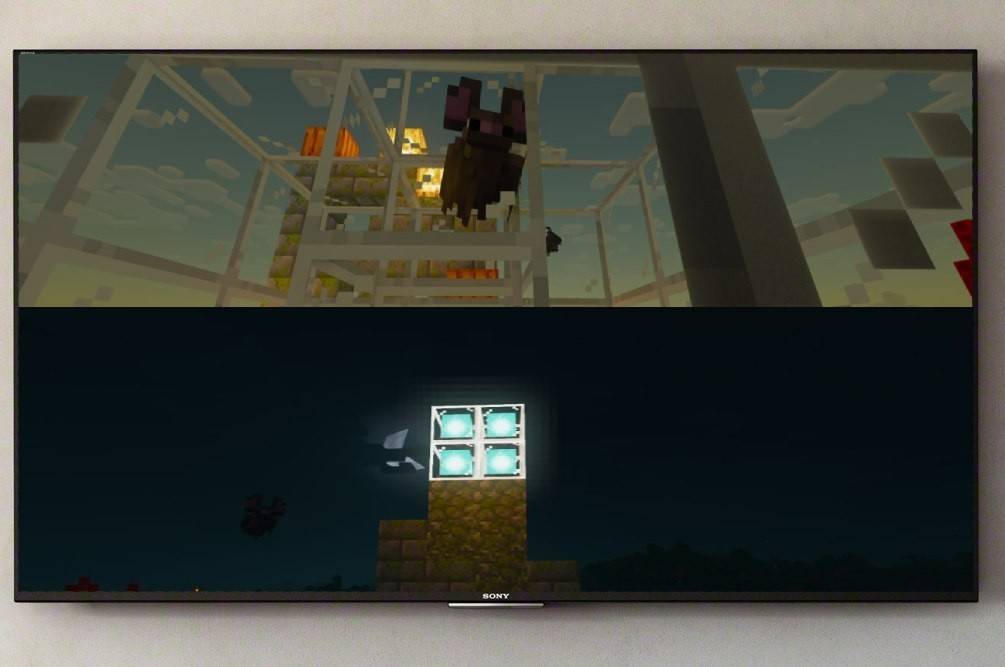 画像: ensigame.com
画像: ensigame.com
- コンソールのみ: 画面分割機能はコンソール (Xbox、PlayStation、Nintendo Switch) 専用です。 PC プレーヤーは、この特定の機能を利用できません。
- HD 解像度: テレビまたはモニターが少なくとも 720p HD 解像度をサポートしていること、およびコンソールがこの解像度を出力するように設定されていることを確認してください。 HDMI 接続を推奨します。 VGA 接続では、本体の設定で手動で解像度を調整する必要がある場合があります。
ローカル分割画面ゲームプレイ (最大 4 人のプレイヤー):
 画像: ensigame.com
画像: ensigame.com
- 本体を接続します: HDMI ケーブルを使用して本体をテレビに接続します。
- Minecraft を起動します: Minecraft を起動し、新しいワールドを作成するか、保存したワールドをロードするかを選択します。 重要なのは、ゲームの設定でマルチプレイヤー オプションを無効にすることです。
- ワールドを構成します: 難易度、ゲームモード、ワールド設定を選択します。 保存したワールドをロードする場合は、このステップをスキップしてください。
- ゲームを開始します: 「スタート」ボタン (または同等のボタン) を押してゲームを開始します。
- プレーヤーの追加: ゲームがロードされたら、コンソール コントローラーの適切なボタン (PlayStation の「オプション」、Xbox の「スタート」など) を使用してプレーヤーを追加します。 通常、このボタンを 2 回押す必要があります。
- プレイヤーのログイン: 各プレイヤーは自分のアカウントにログインしてゲームに参加します。画面は自動的にセクション (2 ~ 4 人のプレイヤー) に分割されます。
- 楽しんでください! プレイを始めてください!
 画像: ensigame.com
画像: ensigame.com
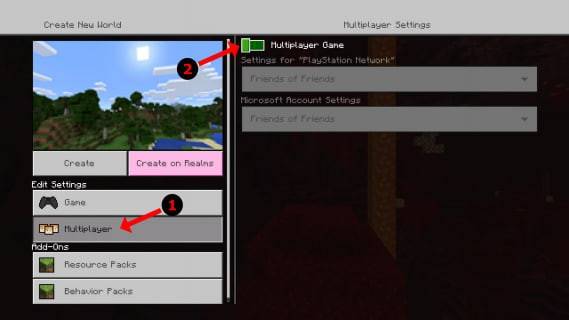 画像: alphr.com
画像: alphr.com
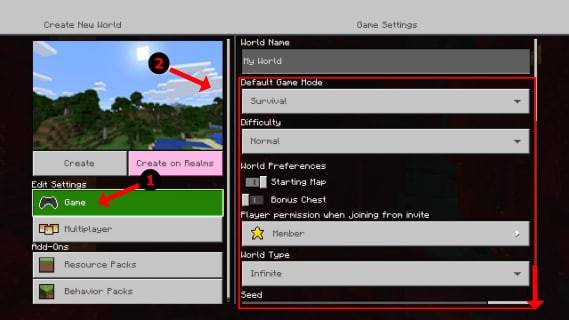 画像: alphr.com
画像: alphr.com
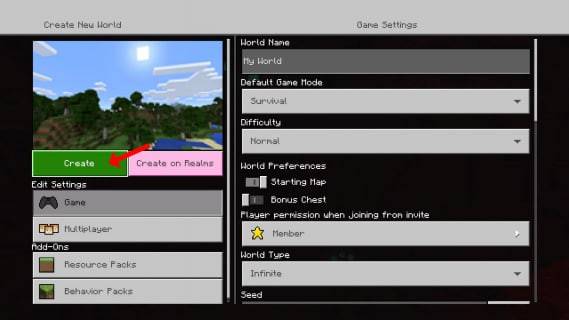 画像: alphr.com
画像: alphr.com
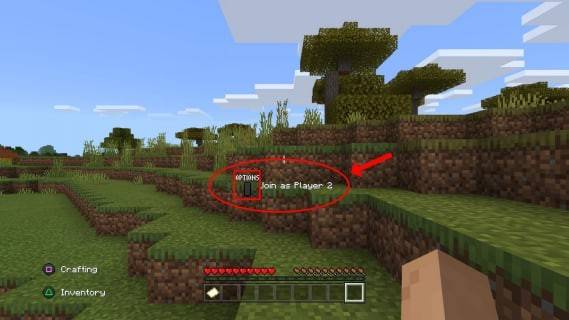 画像: alphr.com
画像: alphr.com
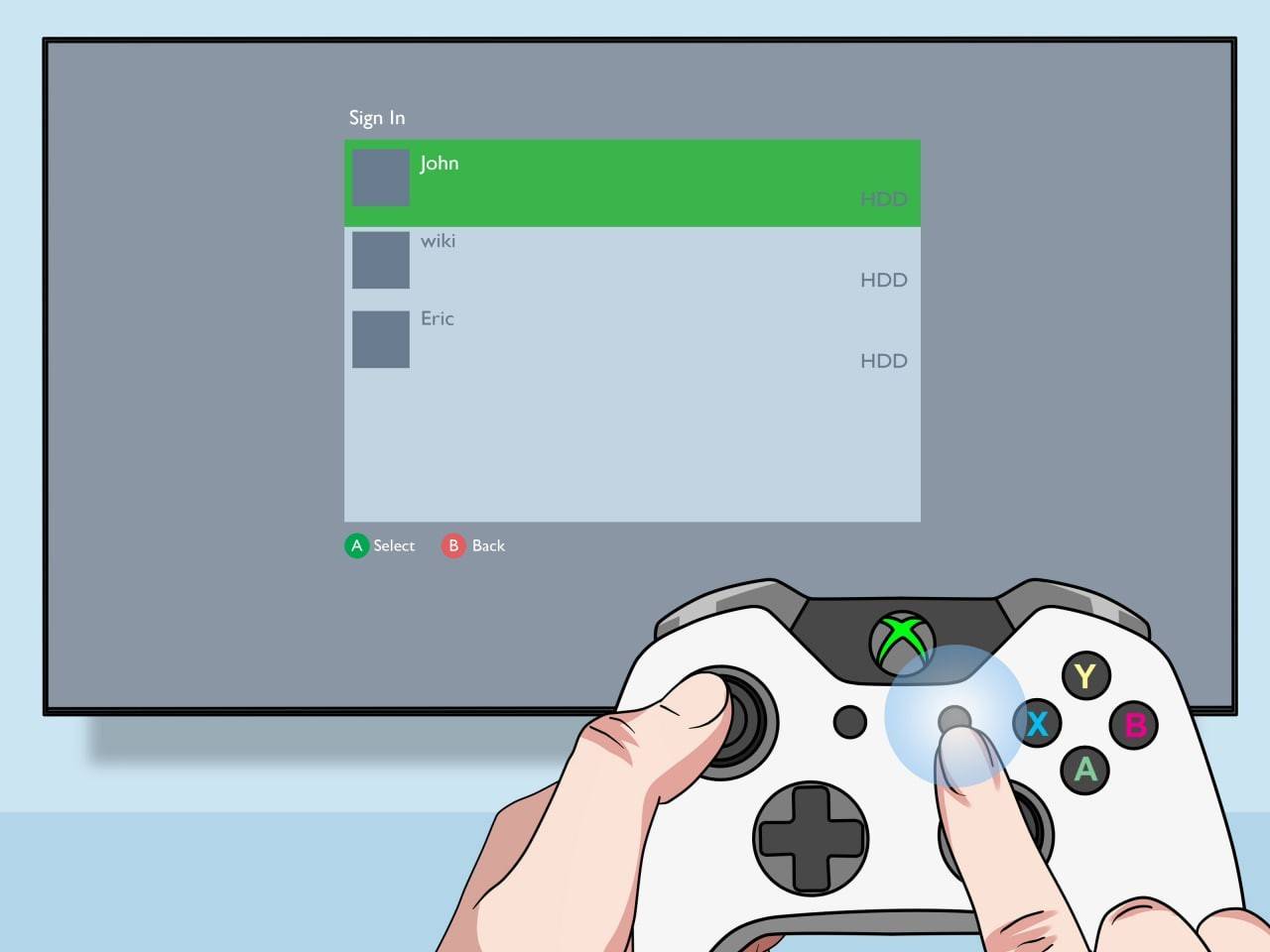 画像: pt.wikihow.com
画像: pt.wikihow.com
ローカル分割画面を使用したオンライン マルチプレイヤー:
 画像: youtube.com
画像: youtube.com
オンライン プレーヤーで直接画面を分割することはできませんが、ローカルの分割画面とオンライン マルチプレーヤーを組み合わせることができます。 上記の手順 1 ~ 3 に従いますが、ゲームを開始する前にマルチプレイヤー オプションを有効にしてください。次に、オンラインの友達にゲームに参加するための招待状を送信します。
Minecraft の分割画面モードは、友達と一緒にゲームを楽しむための素晴らしい方法を提供します。壮大な冒険の準備をしましょう!















